Hãy nhập câu hỏi của bạn vào đây, nếu là tài khoản VIP, bạn sẽ được ưu tiên trả lời.

a. Kích hoạt phần mềm Word: nháy đúp lên biểu tượng Word .
b. Chọn chế độ gõ tiếng Việt của Unikey: Kích hoạt Unikey, em có thể chọn các thông số như hình sau, và chọn chế độ gõ tiếng Việt.
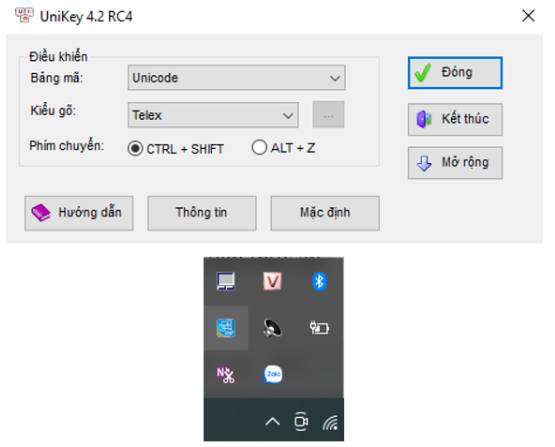
c. Soạn thảo văn bản 5 điều Bác Hồ dạy
5 DDIEEUF BACS HOOF DAYJ
Ddieeuf 1. Yeeu toor quoocs, yeeu ddongf baof
Ddieeuf 2. Hocj taapj toots, lao ddoongj toots
Ddieeuf 3. Ddoanf keets toots, kir luaatj toots
Ddieeuf 4. Giuwx ginf veej sinh thaatj toots
Ddieeuf 5. Khieem toons, thaatj thaf, dungx camr.
d. Lưu văn bản: nhấn nút Save , chọn Browse, chọn thư mục vừa tạo, đặt tên tệp là 5 điều Bác Hồ dạy
e. Thoát khỏi phần mềm Word: nháy chuột vào nút ở góc trên bên phải màn hình.

Tham khảo:
a) Chọn lệnh New trong bảng chọn File để tạo tệp văn bản mới.
b) Gõ ba điều đầu tiên Bác Hồ dạy thiếu niên, nhi đồng.
Để gõ được tiếng Việt em cần kiểm tra xem phần mềm hỗ trợ gõ tiếng Việt đã được kích hoạt và đang ở chế độ gõ tiếng Việt chưa.
c) Chọn lệnh Save trong bảng chọn File để lưu văn bản và đặt tên tệp theo yêu cầu.

1. Sau khi gõ từ trường em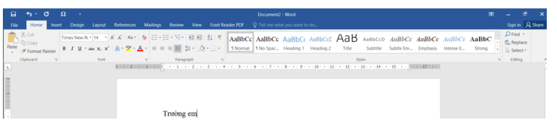 2. Sau khi căn giữa
2. Sau khi căn giữa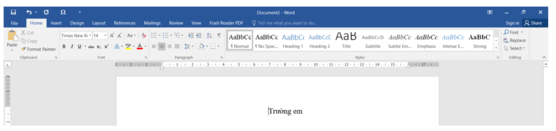 3. Lần lượt căn trái, căn phải và căn thẳng hai lề theo thứ tự lần lượt - Căn lề trái: cụm từ đứng sát lề trái.
3. Lần lượt căn trái, căn phải và căn thẳng hai lề theo thứ tự lần lượt - Căn lề trái: cụm từ đứng sát lề trái. - Căn lề phải: cụm từ đứng sát lề phải
- Căn lề phải: cụm từ đứng sát lề phải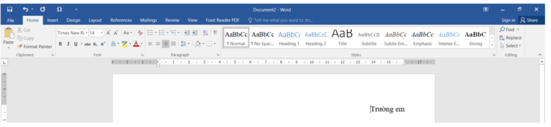 - Căn thẳng hai lề: cụm từ đứng sát lề trái,
- Căn thẳng hai lề: cụm từ đứng sát lề trái,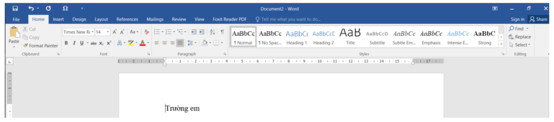

Thực hành đoạn sau:
a. Kích hoạt phần mềm Word: Nháy đúp lên biểu tượng Word
b. Mở tệp văn bản 5 điều Bác Hồ dạy em đã tạo ở Bài 7
Trên cửa sổ Word, chọn File, chọn Open, chọn Browse, mở thư mục chứa tệp “5 điều Bác Hồ dạy em”, nháy đúp chuột lên tệp cần mở.
c. Lưu tệp văn bản với tên khác là 5 điều Bác Hồ dạy có ảnh vào cùng thư mục chứa tệp 5 điều Bác Hồ dạy: Chọn File, chọn lệnh Save As, Nhập tên tệp mới: 5 điều Bác Hồ dạy có ảnh, nhấn phím enter.
d. Chèn, thay đổi kích thước, di chuyển ảnh hoa sen để có kết quả như ở Hình 1.
- Chèn ảnh: nháy chuột vào vị trí cần chèn ảnh, chọn Insert, chọn lệnh Picture, chọn ảnh cần thêm vào văn bản, chọn nút lệnh Insert.
- Thay đổi kích thước, di chuyển ảnh:
Bước 1. Chọn hình ảnh
Bước 2. Di chuyển con trỏ chuột vào hình ảnh để con chuột chuyển thành dạng
Bước 3. Kéo thả chuột để di chuyển hình ảnh đến vị trí mong muốn
Bước 4. Di chuyển con trỏ chuột vào một nút tròn trên khung chữ nhật bao quanh hình ảnh
Bước 4. Khi con trỏ chuột chuyển thành dạng (hoặc ) kéo thả chuột để thay đổi kích thước hình ảnh
e. Thoát khỏi phần mềm Word: nháy chuột vào nút:X
 trên màn hình nền để kích hoạt phần mềm Microsoft Word 2016 (viết tắt là Word) và thực hiện các yêu cầu sau:
trên màn hình nền để kích hoạt phần mềm Microsoft Word 2016 (viết tắt là Word) và thực hiện các yêu cầu sau: ở góc trên bên phải rồi chọn nút lệnh
ở góc trên bên phải rồi chọn nút lệnh  để thoát khỏi phần mềm Word.
để thoát khỏi phần mềm Word. trên màn hình để kích hoạt phần mềm Scratch.
trên màn hình để kích hoạt phần mềm Scratch. .
.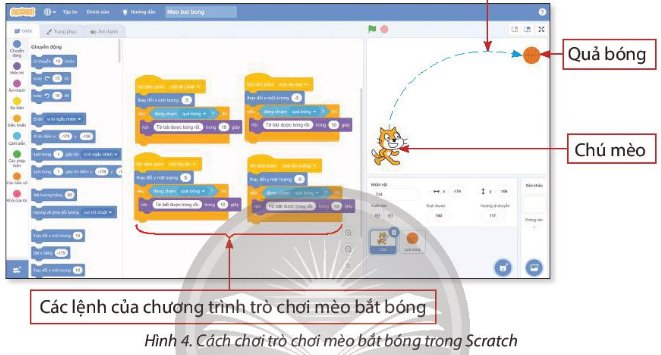
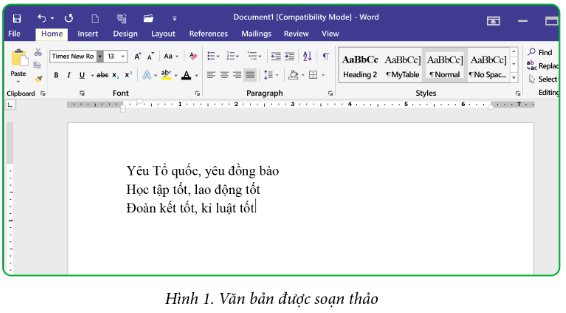


 rồi chọn 3. Phím Số.
rồi chọn 3. Phím Số. rồi chọn EN1. Giới Thiệu.
rồi chọn EN1. Giới Thiệu.

 rồi chọn 2. Phím Shift.
rồi chọn 2. Phím Shift. rồi chọn EN1. Giới Thiệu.
rồi chọn EN1. Giới Thiệu.
Học sinh thực hành theo hướng dẫn.